Hauptinhalt:
![]() Über den Autor
Über den Autor
![]() Reviews und Preise
Reviews und Preise
"Ich kann mehrere QuickTime-Dateien auf meinem Retina MacBook Pro mit Sierra 10.12.6 auf Apple TV ansehen und der Ton ist gut. Aber bei manchen Dateien bin ich auf ein Problem gestoßen: nachdem ich in Quicktime auf Apple TV / Airplay geklickt haben, wird das Video auf dem Fernseher aber ohne Ton abgespielt. Ich wähle Apple TV als Ausgang, indem ich auf die Schaltfläche Sound Pref Pane klicke. Nach einem kurzen Intervall kehrt das Video auf den Laptop zurück, und das Video kann auf Apple TV mit Ton abgespielt werden."
Wie dieser Mac-Benutzer haben viele Mac-Benutzer auch Erfahrungen mit dem Fehler "MP4 Video hat keinen Ton auf Mac", wenn sie versuchen, MP4-Videos in einem beliebigen Media Player auf dem Mac abzuspielen. Dateibeschädigungen, Malware-Angriffe oder unvollständige Übertragung können MP4-Videos beschädigen und dann können diese Videos nicht reibungslos abgespielt werden. Aber es gibt auch viele Möglichkeiten, beschädigte MP4-Dateien auf einem Mac zu reparieren.
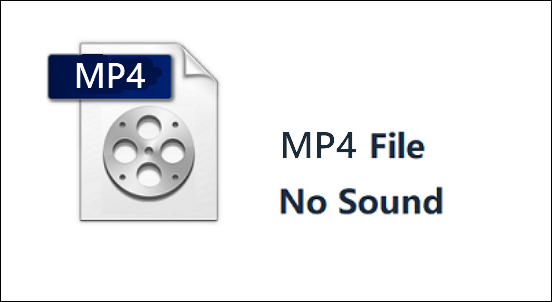
Hauptgründe für den Fehler - MP4 Video hat keinen Ton auf Mac
Die meisten Leute glauben, dass die Probleme der MP4-Dateien auf ihren Macs mit der Hardware zu tun haben. Das hat aber nichts damit zu tun. In den meisten Fällen ist ein Softwareproblem ein Hauptgrund dafür. Dieses Problem könnte auftreten, wenn ein Codec auf Ihrem Gerät nicht richtig mit einer Mediendatei funktioniert. Die meisten Benutzer sind mit Codecs nicht vertraut. Daher ist es für sie ziemlich schwierig, das Problem zu erkennen. Es gibt 2 Hauptgründe: Einer davon ist, der Media Player auf dem Mac ist problematisch. Ein anderer Grund ist, die MP4-Dateien könnten beschädigt geworden sein.
Grund 1. Mac oder der Media Player ist problematisch
Ein fehlerhafter Media Player kann durch eine fehlerhafte oder ungeeignete Installation verursacht werden. Mac Media Player können gelegentlich beschädigt werden oder können die MP4-Dateien aufgrund von Betriebssystem-Updates nicht abspielen. Ein beschädigter Media Player kann zum keinen Ton bei der Wiedergabe führen.
MP4-Dateien werden nicht von allen Media-Playern unterstützt. Daher wird empfohlen, zur Wiedergabe von MP4-Dateien Standard-Player wie den Mac Quicktime Player zu verwenden.
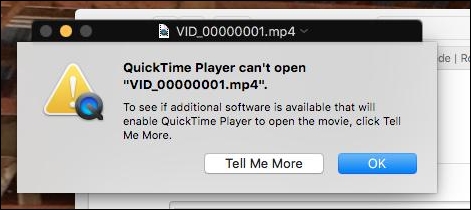
Grund 2. MP4-Dateien sind beschädigt
Außerdem können beschädigte MP4-Dateien auch nicht auf dem Mac abgespielt werden. Hier sind ein paar Gründe, warum MP4-Dateien beschädigt sind:
- Der Video-Header ist defekt oder nicht vorhanden.
- Falsche Behandlungen bei der Videobearbeitung, Komprimierung, Übertragung.
- Das Video wird in einer falschen Qualität konvertiert.
- Der Download eines MP4-Videos wurde aufgrund einer ruckelnden Internetverbindung unterbrochen.
Um die Beschädigung zu vermeiden empfehlen wir Ihnen, eine Sicherungskopie Ihrer MP4-Dateien zu erstellen. Falls die Originaldatei beschädigt wird, können Sie auch die Videos einfach und schnell wiederherstellen.
Wenn Ihre wertvolle MP4-Videos beschädigt sind, aber Sie keine Backups haben, können Sie auch die beschädigten Dateien auf Mac wiederherstellen. Ja. Es gibt jedoch einige Möglichkeiten für die Dateiwiederherstellung und -reparatur. Wenn Sie vorher keine Erfahrungen damit haben, können Sie die folgenden einfachen Schritte ausführen und beschädigte Videos auf dem Mac reparieren.
Bevor wir die Schritt-für-Schritt-Anleitung lernen, schauen Sie zunächst ein Video-Tutorial an. Es zeigt, wie man kaputte MP4- oder MOV-Dateien so repariert, dass sie unter Windows und Mac angezeigt werden können.
- 00:18 - Gründe für beschädigte Videos
- 00:38 - EaseUS Fixo Video Repair herunterladen
- 01:30 - Erweiterte Reparatur M0de in Fixo
- 02:02 - EaseUS Reparatur Video Online
- 02:41 - Versuchen Sie den VLC-Player
- 03:33 - Erstellen einer Kopie des Originals in VLC
Wie behebt man das Problem mit dem fehlenden Ton bei Mac MP4-Dateien?
Sie können einige Techniken ausprobieren, um das Problem zu beheben. Jede Technik ist für eine bestimmte Fehlerursache bei MP4-Videodateien geeignet.
- Hinweis:
- Bevor Sie die oben genannten Maßnahmen ergreifen, sollten Sie immer eine MP4-Sicherungsdatei zur Hand haben. Auf diese Weise können Sie, falls Ihre ursprüngliche MP4-Datei beschädigt wird, immer noch auf das Video von dem Ort zugreifen, an dem Ihre MP4-Sicherungsdatei gespeichert ist.
- Lösung 1. QuickTime Player oder Ihren Mac neu starten
- Lösung 2. MP4-Dateien ohne Ton mit Software reparieren
- Lösung 3. QuickTime Player aktualisieren
- Lösung 4. MP4-Dateien auf Mac herunterladen und transkodieren
- Lösung 5. MP4-Dateien über einen anderen Player auf dem Mac abspielen
Lösung 1. Ihr QuickTime oder Ihren Mac neu starten
Wenn MP4 nicht oder ohne Ton auf Ihrem Mac abgespielt wird, schließen Sie alle Anwendungen und starten Sie den Mac neu. Es ist auch ratsam, Ihren QuickTime Player zu schließen und das Programm neu zu laden, um zu sehen, ob es das Problem mit der MP4-Datei ohne Ton auf dem Mac behebt. Sie werden keine schwierigen Mittel verwenden müssen, wenn sie helfen können.
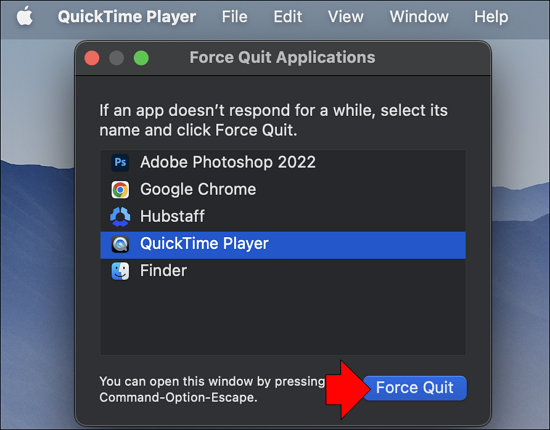
Lösung 2. Beschädigte MP4-Dateien mit einer Software reparieren
Wenn Sie ein MP4-Video auf dem Mac abspielen, wird die Audiospur beschädigt und kann nicht mehr mit Ton abgespielt werden, was Sie darauf hinweist, dass neben Softwareproblemen auch eine Beschädigung der Videodatei dafür verantwortlich sein kann. Datenbeschädigung ist ein häufiges Problem für Mac-Benutzer, und in den meisten Fällen entfernen die Kunden die beschädigten Videodateien und beginnen von vorne.
Mit dem EaseUS Data Recovery Wizard for Mac können Sie jedoch beschädigte MP4-Dateien schnell reparieren. Das Programm verfügt über eine Fülle von Funktionen und ist recht einfach zu bedienen, so dass Sie die Beschädigung von Videodaten in einer Vielzahl von Situationen bekämpfen können. Es kann die Daten aus einer beschädigten MP4-Datei extrahieren und die Audio- und Bildspuren auf einem Duplikat trennen.
EaseUS Data Recovery Wizard for Mac
- Gelöschte Dateien auf dem Mac wiederherstellen, einschließlich Dokumente, Fotos, Audio, Musik und E-Mails
- Verschiedene Speichergeräte wie Speicherkarten, USb-Laufwerken, formatierte Festplatten auf Mac wiederherstellen
- MP4-Dateien wiederherstellen, die beim Bearbeiten, Aufnehmen, Übertragen oder Konvertieren auf einem Mac beschädigt wurden
Diese erstaunliche Anwendung macht es einfach, beschädigte Videos wiederherzustellen. Sie können damit Videos reparieren und wiederherstellen, die aus verschiedenen Gründen nicht mehr abgespielt werden, z. B. wegen einer Virusinfektion, fehlerhaften Sektoren und vielem mehr. Laden Sie EaseUS Data Recovery Wizard für Mac herunter und befolgen Sie die folgenden Schritte, um MP4-Videos ohne Ton zu reparieren.
Hinweis: Sie können zunächst eine Sicherungskopie erstellen, indem Sie auf der linken Seite auf "Disk Backup" klicken. Die Software extrahiert die beschädigten Videos aus der Sicherungskopie und repariert sie. Dies kann weitere Schäden an Dateien verhindern und macht die Software sicherer und zuverlässiger.
Schritt 1. Ihre beschädigten Videos auswählen
Öffnen Sie EaseUS Data Recovery Wizard für Mac. Klicken Sie auf "Hinzufügen" oder ziehen Sie die beschädigten MP4/MOV/AVI/MKV/3GP/FLV/MKV/WMV Videodateien in die Reparaturliste.
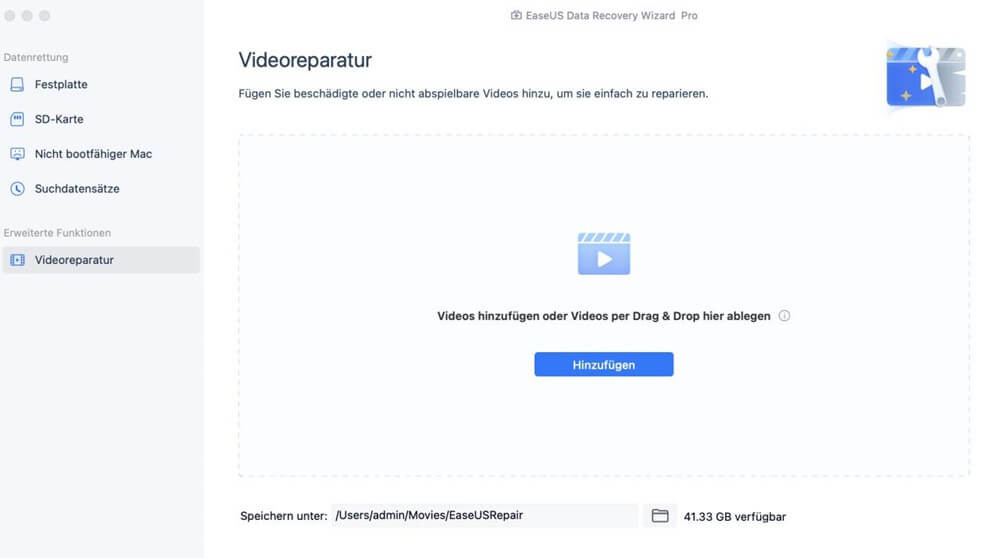
Schritt 2. Start der Reparatur von Videodateien
Wählen Sie die beschädigten Videodateien aus der Liste aus und klicken Sie auf die Schaltfläche "Reparieren", um den Videoreparaturprozess zu starten. Wenn Sie alle Videos reparieren möchten, klicken Sie auf "Alle reparieren".
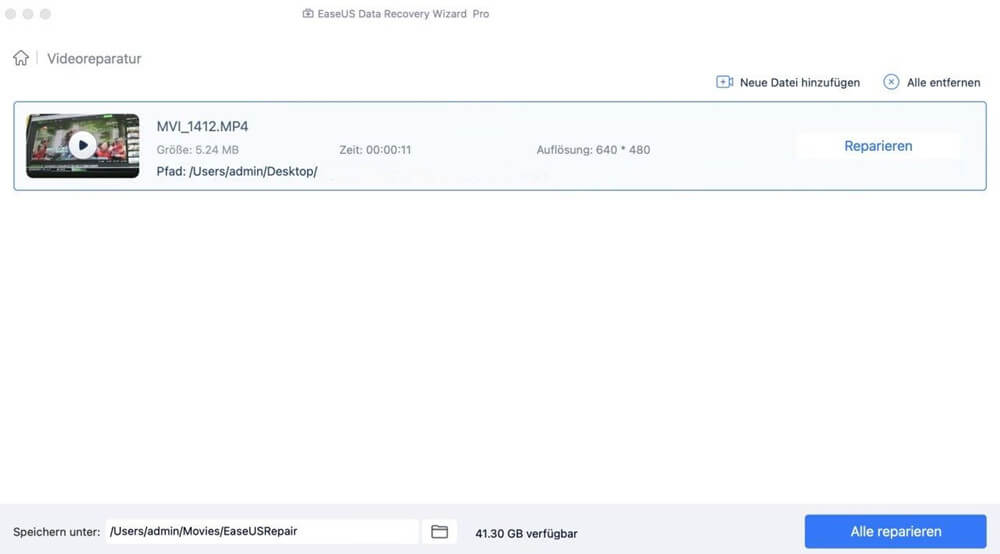
Schritt 3. Vorschau und Speichern der defekten Videos
Nach ein paar Minuten können Sie die beschädigten Videos repariert finden. Bevor Sie auf die Schaltfläche "Speichern unter" klicken, klicken Sie auf "Im Finder anzeigen", um die Videos zu überprüfen.
Schritt 4. Verwenden Sie den erweiterten Reparaturmodus
Wenn die Videos nicht erfolgreich repariert werden, bedeutet dies, dass die Videos schwer beschädigt wurden. Sie müssen zum Modus "Erweiterte Videoreparatur" übergehen, der Beispielvideodateien verwendet, um die Videoreparaturrate zu erhöhen. Klicken Sie auf "Hinzufügen", um beschädigte Videos hochzuladen.
Schritt 5. Überprüfen Sie die Videos und starten Sie die Videoreparatur
Das Videoreparatur-Tool überprüft und scannt Ihr Video automatisch. Nach dem Prozess, klicken Sie auf "Reparatur starten", um die schwer beschädigten Videos zu reparieren.
Schließlich können Sie die Videos im Finder ansehen und auf die Schaltfläche "Speichern unter" klicken, um die reparierten Videodateien an einem geeigneten Ort zu speichern.
Lösung 3. QuickTime Player aktualisieren
Wenn der QuickTime Player auf dem Mac MP4-Dateien ohne Ton abspielt, aktualisieren Sie ihn. Normalerweise fordert QuickTime Player Sie auf, die neueste Version herunterzuladen, wenn diese verfügbar ist, wenn die Internetverbindung auf Ihrem Mac aktiviert und das Programm geöffnet ist.
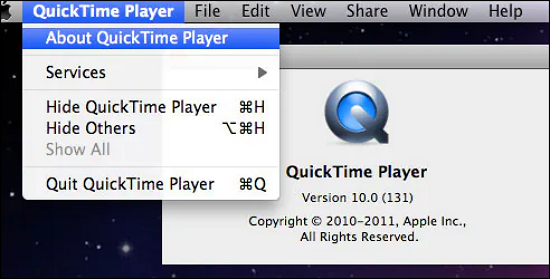
Sie können jedoch auch manuell feststellen, ob die neuesten QuickTime-Updates zur Verfügung stehen oder nicht. Hier sind die Schritte:
Schritt 1. Wählen Sie QuickTime Player aus dem Apple-Menü.
Schritt 2. Vorhandene Software aktualisieren aus dem QuickTime-Menü.
Wenn Updates verfügbar sind, aktualisieren Sie diese, indem Sie den Anweisungen folgen. Prüfen Sie nun, ob MP4-Dateien mit dem QuickTime-Player wiedergegeben werden können.
Lösung 4. Herunterladen und Transkodieren von MP4-Dateien auf Mac
Wenn die für die Wiedergabe Ihrer Videodatei auf dem Mac erforderlichen Codecs fehlen, können Sie MP4-Dateien nicht normal abspielen. Sie müssen also die erforderlichen Audio-Codecs auf Ihrem Mac installieren. Inkompatible Codecs sind häufig die Ursache für Probleme wie das Fehlen des Tons von MP4-Dateien bei der Wiedergabe mit einem QuickTime-Player auf einem Mac oder für Audio-Latenzzeiten. Um das Problem zu lösen, besorgen Sie sich MP4-Codecs für Mac.
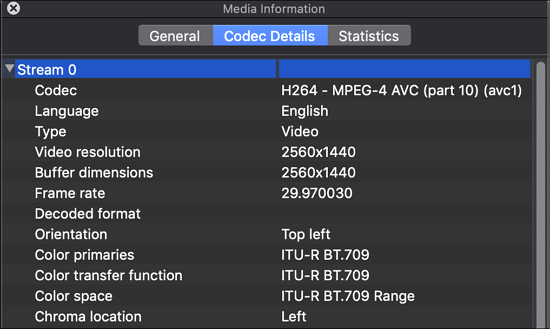
Wenn Sie alle oben aufgeführten Probleme ausgeschlossen und bestätigt haben, dass es keine Probleme mit QuickTime und MP4-Dateien gibt, kann der Hauptgrund für das Problem darin liegen, dass der MP4-Datei ein notwendiger Codec fehlt, wodurch sie nicht mit dem QuickTime Player kompatibel ist. Wenn dies der Grund ist, warum die MP4-Datei keinen Ton hat, sollten Sie die Codes so ändern, dass sie mit QuickTime funktionieren.
Schritt 1. Starten Sie den Player und wählen Sie Windows
Schritt 2. Movie Inspector anzeigen.
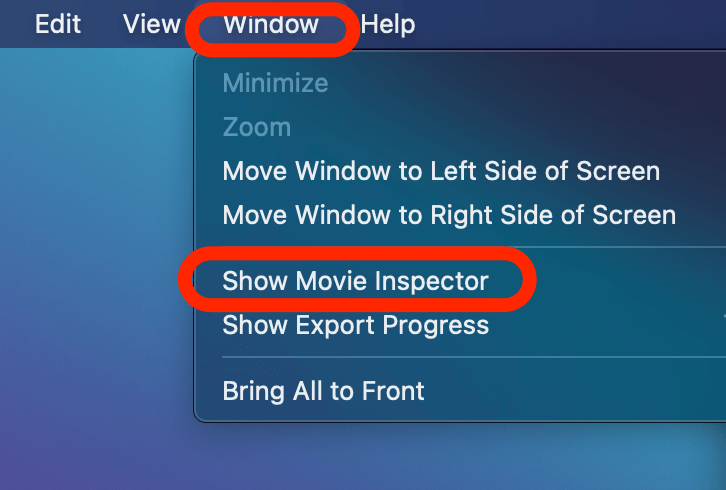
Schritt 3. Es wird eine breite Palette von Codecs zur Auswahl stehen.
Schritt 4. Klicken Sie auf einen anderen Link, um zu sehen, ob das Problem dadurch behoben wird.
Lösung 5. MP4-Datei in einem anderen Player auf dem Mac abspielen
Wenn alle oben genannten Maßnahmen nicht ausreichen, um den Ton von MP4-Dateien auf dem Mac abzuspielen, gibt es immer noch eine einfache Methode, um den Fehler "MP4-Datei hat keinen Ton auf dem Mac" zu beheben, nämlich die MP4-Datei in einem anderen Player auf dem Mac abzuspielen. Sie können QuickTime-Alternativen wie den VLC Media Player oder den 5K Player verwenden, um MP4-Dateien auf dem Mac zu öffnen. Vergewissern Sie sich, dass der neue Media Player das Problem der fehlerhafte MP4-Wiedergabe lösen kann und mit den MP4 H.264- oder H.265-Codecs in Ihrem Video kompatibel ist.
Einige Einstellungen, die Sie bei MP4 ohne Ton auf dem Mac überprüfen sollten
Wenn es ein Problem mit der Systemeinstellung oder der Lautstärkeeinstellung des Macs gibt, kann dies auch das Problem "MP4-Datei hat keinen Ton" verursachen:
- Wenn der Ton aus ist, überprüfen Sie die Lautstärkeeinstellung und schalten Sie sie wieder ein.
- Wenn der Ton stummgeschaltet ist, stellen Sie dies sicher. Bevor Sie die MP4-Datei starten, heben Sie die Stummschaltung des Tons in der Taskleiste auf.
- Bevor Sie die MP4-Datei abspielen, sollten Sie den Audiotreiber aktualisieren, wenn er in der Geräteverwaltung veraltet ist.
- Überprüfen Sie die Balance des Ton-Equalizers.
- Stellen Sie sicher, dass die Dateierweiterung .mp4 lautet.
- Sie können auch die Dateierweiterung in ".avi" ändern, um eine beschädigte Videodatei auf dem Mac zu reparieren
Das Fazit
Ich hoffe, Sie können meine Ansätze nutzen, um die genaue Ursache zu identifizieren und die beste Vorgehensweise zu wählen, um Ihr Problem mit MP4 ohne Ton auf Mac zu lösen. EaseUS Data Recovery Wizard for Mac ist sehr empfehlenswert, wenn Sie einen Konverter eines Drittanbieters benötigen, da er eine flüssige Wiedergabe, eine schnelle Konvertierungsgeschwindigkeit sowie robuste und praktische Funktionen bietet.
Häufig gestellte Fragen
Nachdem Sie gelernt haben, wie man MP4-Dateien ohne Ton auf dem Mac wiedergibt, haben Sie vielleicht noch weitere Fragen dazu. Schauen Sie, ob Sie hier Ihre Antworten finden können:
1. Ist MP4 Audio oder Video?
Obwohl es häufiger als Videoformat verwendet wird, wird das MP4-Dateiformat als digitaler Multimedia-Container eingestuft, was bedeutet, dass es sowohl Audio als auch Video ist. Folglich ist MP4 ein tragbares und webfreundliches Videoformat, das auch Audio oder Ton unterstützt.
2. Wie spielt man eine MP4-Datei unter Windows und Mac ab?
Da MP4 ein standardisiertes Dateiformat ist, kann es von einer Vielzahl von Media-Playern wiedergegeben werden. Doppelklicken Sie einfach auf die MP4-Datei, die Sie abspielen oder öffnen möchten, und der Standard-Media-Player Ihres Betriebssystems wird gestartet. Der Standard-Media-Player ist häufig der Windows Media Player (WMP) für Windows und der QuickTime Player für macOS. Um Ihr MP4-Video abzuspielen, können Sie entweder einen anderen Medienplayer, wie z. B. VLC, zum Standardplayer Ihres Systems machen oder ihn nur manchmal verwenden.
3. Woher weiß ich, ob meine MP4-Datei Audio enthält?
Sie können versuchen, Ihre MP4-Datei mit einem Media Player abzuspielen, um zu sehen, ob sie Audio enthält. Wenn Sie keinen Ton hören, kann es sein, dass der Datei kein Ton beigefügt ist.
Eine weitere Überprüfungsmethode ist das Öffnen der Datei in einem Texteditor und die Suche nach einem "Audio"-Tag. Ist dies nicht der Fall, enthält die Datei höchstwahrscheinlich keinen Ton.
4. Warum hat das MP4-Video keinen Ton?
- Ein falscher oder fehlender Audiocodec ist die Ursache für MP4-Tonprobleme.
- Die MP4-Datei ist beschädigt, was dazu führt, dass der Ton fehlt.
- Der Mediaplayer, der Videoeditor oder eine andere Komponente ist beschädigt, so dass es nicht möglich ist, ein MP4-Video mit Audio abzuspielen.
Ist der Artikel hilfreich?
Updated by Mako
Technik-Freund und App-Fan. Mako schreibe seit März 2016 für die Leser von EaseUS. Er begeistert über Datenrettung, Festplattenverwaltung, Datensicherung, Datenspeicher-Optimierung. Er interssiert sich auch für Windows und andere Geräte.
Bewertungen
-
EaseUS Data Recovery Wizard ist eine leistungsstarke Systemwiederherstellungs-Software, mit der Sie versehentlich gelöschte, durch Malware oder aufgrund von Partitionsverlust verlorene Dateien wiederherstellen können.
Mehr erfahren -
EaseUS Data Recovery Wizard ist das beste Programm, das wir bisher getestet haben. Er ist nicht perfekt, weil die heutige fortschrittliche Festplattentechnologie die Datenwiederherstellung schwieriger macht .
Mehr erfahren -
EaseUS Data Recovery Wizard Pro ist eines der besten Programme zur Datenwiederherstellung auf dem Markt. Es bietet Ihnen umfassenden fortschrittlichen Funktionen, z.B., Wiederherstellung formatierter Laufwerke und Reparatur beschädigter Dateien.
Mehr erfahren
Verwandete Artikel
-
Mac Fehler „Volume Hash Mismatch“beheben
![author icon]() Markus/Jan 15, 2025
Markus/Jan 15, 2025 -
PhotoRec für Mac: Wie kann man Dateien auf Mac mit PhotoRec wiederherstellen?
![author icon]() Mako/Jan 15, 2025
Mako/Jan 15, 2025 -
Mac von anderen Mac wiederherstellen | Schnell und praktikabel
![author icon]() Markus/Jan 15, 2025
Markus/Jan 15, 2025 -
Kürzlich gelöschte Ordner/Fotos auf dem Mac finden
![author icon]() Maria/Jan 15, 2025
Maria/Jan 15, 2025